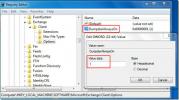Pakaitos simbolių įrašai „Access 2010“
Kur yra labiausiai naudojama komanda SQL, lengviausias būdas ištraukti konkrečius duomenis iš lentelės. Nors „Access 2010“ galite naudoti SQL komandas, tačiau CLI (komandinės eilutės sąsaja) atneša monotoniją, o duomenų bazės naujokai paprastai gauna įrankį, kuris siūlo paprastą GUI išdėstymą. Taigi geriausia alternatyva „Access“ yra pakaitos ženklų, dar vadinamų „Patinka / skirtingai“, naudojimas, kuris siūlo daugybę būdų, kaip iš lentelių, užklausų ir pan. Ištraukti norimą informaciją.
Norėdami pradėti, paleiskite „Access 2010“ ir eikite į skirtuką Kurti ir spustelėkite Užklausos dizainas.

Norėdami iliustruoti naudodami „Wildcards“ programoje „Access“, sukūrėme „Studentų vertinimo“ duomenų bazę, kurioje yra kelios lentelės. Dabar mes pridėsime šias lenteles prie „Query Design“. Spustelėjus užklausos dizainas pasirodys dialogo langas Rodyti lentelę, kurioje pateikiamos duomenų bazėje esančios lentelės. Dukart spustelėkite lentelę (-es), kurią norite įterpti, ir spustelėkite Uždaryti.
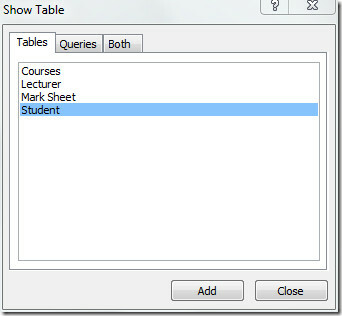
Lentelė su jų laukais bus įterpta į lauką, dabar pradėkite pridėti lentelės laukus užklausos dizaino apatinėje srityje, dukart spustelėdami norimus lentelės laukus atitinkamame lentelės lauke.

Dabar norime peržiūrėti visą reikiamą informaciją apie mokinius, gavusius A klasę. Tam naudosime pakaitos ženklą. Iš „Secured Secured“ lauko, Kriterijų eilutėje parašysime LIKE sąlygą.
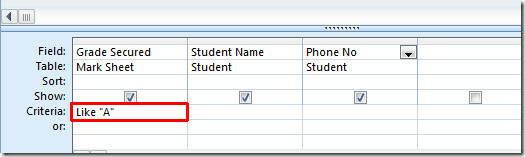
Skiltyje Užklausos įrankių dizainas spustelėkite Vykdyti, kad įvykdytumėte užklausą.
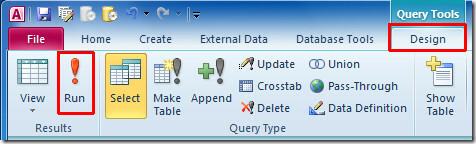
Viena vykdoma užklausa parodys visus mokinius, gavusius A klasę.

Pavyzdžiui, turime peržiūrėti visus studentus, kurių telefono numeriai prasideda „13“. Tam mes parašysime šį pakaitos įrašą lauke Telefono Nr.
Kaip „13 *“
Žvaigždutė gale rodo, kad mes norime sužinoti įrašą lauke, turėdami tą pačią pradinę (-es) vertę (-es), mūsų atveju tai yra 13.
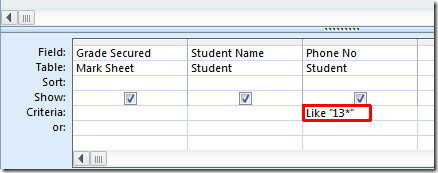
Vykdant užklausą, ji greitai parodys mums visiems mokiniams telefono numerius, prasidedančius nurodytais numeriais.
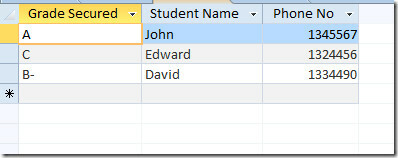
Mes taip pat norėtume sužinoti, kokius pagrindinius kursus studentai ištyrė, todėl mes pridėsime kursų lentelę ir kurso pavadinimą „Query Design“ apatinėje srityje.

Dabar lauke „Kurso pavadinimas“ bus rašomas žvaigždutės pakaitalas.
kas eina taip;
Kaip „* Intro *“
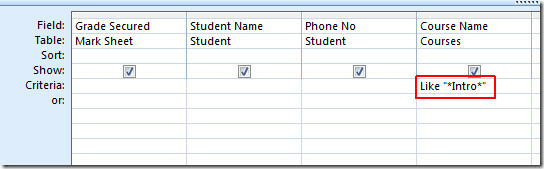
Vykdant užklausą bus rodomi tik pagrindiniai kursai, t. Y., Pavadinimas prasideda „įvadas“
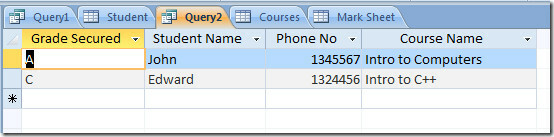
Iš „Wildcard“ pavyzdžių, parodytų aukščiau minėtoje duomenų bazėje, galite įsivaizduoti, kaip turėti begales būdų manipuliuoti lentelės laukais, nes tai suteikia griežtesnę duomenų bazės kontrolę ir palengvina duomenų išėmimą akimirksniu.
Galbūt jus domina keletas kitų būdų, kaip naudoti pakaitos simbolių įrašus duomenų bazėje;
Ne taip kaip „13 *“ Tai grąžins visus lauko duomenis, išskyrus duomenis, prasidedančius „13“
Kaip „* 13“ Tai grąžintų lauko duomenis, kurių vertė būtų 13.
Kaip „J?“ Tai duotų dviejų simbolių duomenis, prasidedančius raide J.
Kaip „J #“ Tai duotų visų dviejų simbolių reikšmę, pradedant nuo J ir kur antrasis simbolis yra skaičius.
Taip pat galite peržiūrėti anksčiau peržiūrėtus vadovus „Expression Builder“ naudojimas programoje „Access 2010“ & Kaip nustatyti užklausos kriterijus programoje „Access 2010“ naudojant loginius operatorius.
Paieška
Naujausios žinutės
Kaip įterpti „YouTube“ vaizdo įrašus „Word 2010“
Yra daugybė mokamų „shareware“ programų, leidžiančių vartotojams įt...
Palyginkite „Word 2010“ dokumentus, skirtus pakeitimams po atkūrimo
„Word 2010“ suteikia puikią galimybę palyginti dokumentus, kartais ...
„Outlook 2010“: atkurti ištrintus el. Laiškus
Nors „Outlook 2010“ nepalaiko ištrintų el. Laiškų atkūrimo tiesiogi...